Come trasferire app da iPad a computer
‘Voglio aggiornare il mio iPad, ma mi consiglia di eseguire il backup di ciò che ho scaricato sul mio PC. Molte app le ho acquistate direttamente sul mio iPad, quindi non posso aggiornare il software sul mio iPad per paura di perdere le app acquistate. Come posso trasferire le app dall’iPad al computer per il backup?’ — Cathy
Quindi, se stai affrontando il problema di cui sopra o qualcosa relativo al trasferimento delle app dall’iPad al computer, sei sicuramente nel posto giusto. Il progresso tecnologico ha reso gli utenti l’imbarazzo della scelta quando si tratta di selezionare app di varie categorie. Se sei tra quelle persone che amano scaricare app per varie categorie e hanno molte delle tue app preferite installate sul tuo iPad, allora potrebbe sorgere la necessità quando devi trasferire queste app sul tuo PC. Le migliori soluzioni per risolvere il problema sono riportate di seguito.
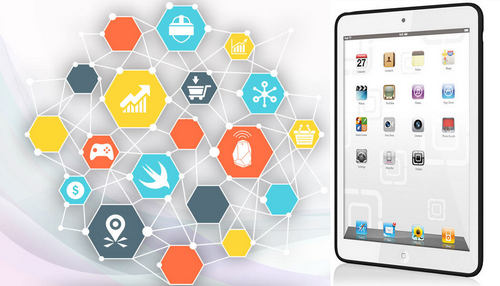
Parte 1. Come trasferire le app dall’iPad al computer? Con iTunes!
iTunes aiuta a gestire tutti i dati e le informazioni presenti su iPad o qualsiasi altro dispositivo Apple e a trasferire app da iPad a PC se ottieni queste app dall’App Store. La seguente guida ti mostrerà come trasferire app da iPad a computer con iTunes. Controlla.
Passaggi per trasferire app da iPad a PC
Passo 1 Avvia iTunes su PC
Collega iPad al computer con il cavo USB e iTunes si avvierà automaticamente. In caso contrario, puoi avviarlo manualmente.

Passo 2 Trasferisci gli acquisti
Scegli File > Dispositivi > Trasferisci acquisti da iPad nell’angolo in alto a sinistra, quindi iTunes trasferirà tutti gli articoli acquistati dall’iPad alla libreria di iTunes.

Al termine del trasferimento, tutti gli articoli acquistati verranno visualizzati nella libreria di iTunes, comprese le app. Ora puoi trovare le app nella libreria delle app di iTunes.
Parte 2. Trasferisci le app dall’iPad al computer con DrFoneTool

DrFoneTool – Gestione telefono (iOS)
Potente programma di trasferimento di Phone Manager e iPad – Trasferimento iPad
- Trasferisci, gestisci, esporta/importa musica, foto, video, contatti, SMS, app, ecc.
- Esegui il backup di musica, foto, video, contatti, SMS, app, ecc. sul computer e ripristinali facilmente.
- Trasferisci musica, foto, video, contatti, messaggi, ecc. da uno smartphone all’altro.
- Trasferisci file multimediali tra dispositivi iOS e iTunes.
- Pienamente compatibile con iOS 7 su iOS 13 e iPod.
Come trasferire app da iPad a computer con DrFoneTool
Passo 1 Avvia DrFoneTool
Scarica e installa DrFoneTool sul tuo computer. Avvia DrFoneTool e seleziona ‘Gestione telefono’. Successivamente, collega l’iPad al computer con un cavo USB e il programma riconoscerà automaticamente il tuo iPad.

Passo 2 Seleziona App da trasferire
Scegli la categoria App in alto al centro della finestra del software, quindi verranno visualizzate le app sul tuo iPad. Controlla le app che desideri trasferire e fai clic sul pulsante Esporta in alto al centro. Quindi il programma ti consentirà di scegliere una cartella di destinazione sul tuo computer per salvare le app esportate.
Nota: tieni presente che il software supporta solo le app di backup ed esportazione per il dispositivo con iOS 9.0.

Ecco come DrFoneTool aiuta a trasferire le app dall’iPad al computer. Il programma è un’ottima scelta quando vuoi portare a termine il lavoro facilmente.
Parte 3. Trasferisci app da iPad a computer con software di trasferimento iPad di terze parti
Sebbene iTunes aiuti a trasferire le app dall’iPad al computer, trasferisce solo gli articoli acquistati. In questa parte, presenteremo i 3 migliori programmi di trasferimento di app per iPad a tutti gli utenti che desiderano trasferire app da iPad a computer per un backup. Controlla.
1. SynciOS
Questa è una delle app decenti che consente agli utenti di trasferire app, immagini, audiolibri e altri dati tra dispositivi iOS e PC. L’app viene fornita con strumenti gratuiti che sono utili da usare e rendono l’attività più semplice e veloce. L’app facilita anche il backup dei dati.
Vantaggi
- Procedura guidata di installazione semplice e interfaccia facile da usare
- Agisce come uno strumento all-in-one per il trasferimento e la gestione dei media tra PC e iDevices
- Supporta più formati di file, inclusi .mp3, .mp4, .mov, ecc.
CONTRO
- Il software gratuito viene fornito con opzioni limitate
- Pochi utenti hanno riscontrato problemi di arresto anomalo
Recensioni degli Utenti
- Il software si è bloccato e abbiamo perso anni di foto di famiglia, comprese le foto dei nostri figli con nonna che è morta di recente. La parte della truffa è questa, se andate sul sito noterete che fanno il recupero dati, potete anche scaricare gratis ma per recuperare foto, etc, dovete pagare 50.00 dollari e c’è la truffa.
- Dato che ho ascoltato molta musica, video, foto, ho dovuto essere in grado di eseguire il backup dell’iPhone ed è qui che iTunes è diventato un po’ complicato per me. Syncios rende l’uso del mio dispositivo Apple molto più intuitivo e confortevole.
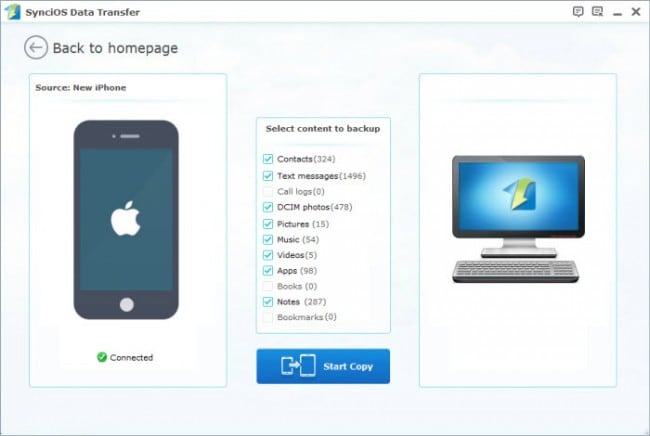
2. CopyTrans
È uno strumento comodo e veloce per gestire app, video, immagini e altri contenuti su dispositivi iOS su PC. Il software viene fornito con un’interfaccia chiara e facile da usare che semplifica l’esecuzione dell’attività.
Vantaggi
- Viene fornito con l’opzione di backup intelligente e manuale
- Viene fornito con indicazioni e suggerimenti per utilizzare al meglio tutte le funzionalità
CONTRO
- Il tempo di elaborazione dei file richiede tempi
- Alcuni utenti hanno riscontrato problemi con le immagini non riconosciute.
Commenti
- Stavo liberando spazio sul mio computer quando mi sono reso conto di aver cancellato la maggior parte della mia libreria di iTunes. Fortunatamente, avevo ancora tutto sul mio iPod. Ho passato ore con iTunes cercando di trovare un modo per riavere la mia libreria senza successo. Poi ho trovato CopyTrans. Affare fatto.
- Faccio il DJ durante il mio tempo libero e ho molta musica ovunque: in iTunes, nelle playlist di Tracktor DJ, sul mio iPod classic e sul mio iPhone. Copytrans ha fatto l’impossibile in meno di 20 minuti, portando i brani dal mio iPhone e iPod alla mia libreria iTunes sul nuovo PC.
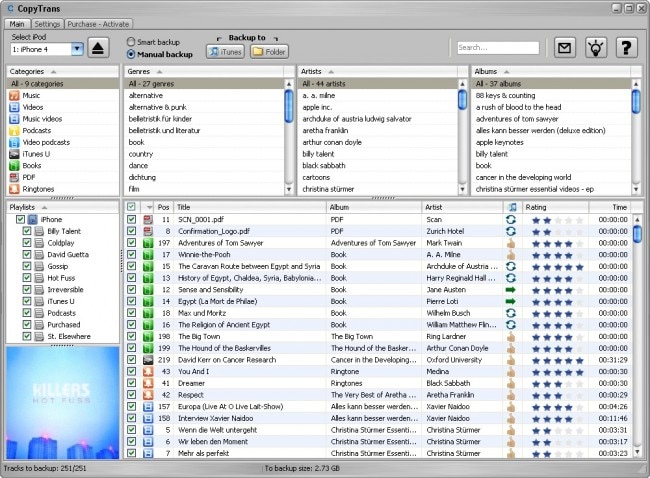
Altri articoli:
3. iQualsiasi trasferimento
Funge da alternativa a iTunes e consente di trasferire video, app, messaggi, immagini e altri dati tra iDevice e PC. Il software consente inoltre agli utenti di eseguire il backup di file selettivi e supporta tutti i dispositivi iOS più recenti.
Vantaggi
- Converte video e audio in un formato compatibile con i dispositivi iOS
- Ripristina i dati del dispositivo da qualsiasi backup
- Tiene indietro i file
CONTRO
- La versione di prova include opzioni limitate
Recensioni degli Utenti
- Ero confuso sull’opportunità di acquistare un iPhone 6 perché non so come trasferire file da telefoni Android (il mio ultimo telefono è Samsung Galaxy S5) su iPhone. Il mio amico Andy ha avuto il mio stesso problema e l’ha risolto utilizzando questo strumento di trasferimento di iPhone 5. Ha funzionato bene anche per me.
- Questo strumento non è solo in grado di eseguire il backup di alcuni dati importanti come contatti, foto, messaggi sul computer, ma è anche in grado di eseguire il backup dei dati dell’app per iPhone, è fantastico! Inoltre, mi permette anche di aggiungere foto, musica dal computer al mio iPhone, cosa che funziona molto meglio su iTunes e iCloud!
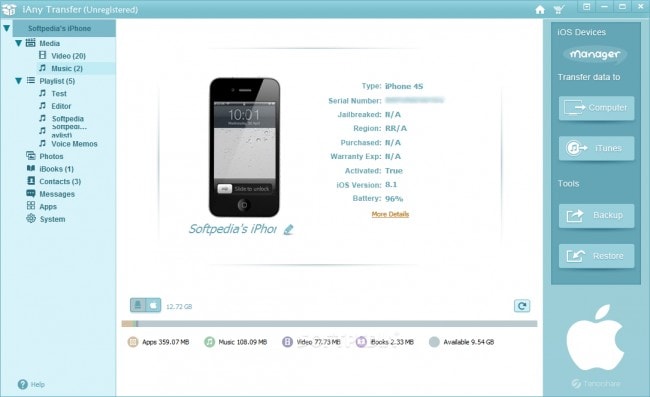
Per saperne di più:
ultimi articoli

